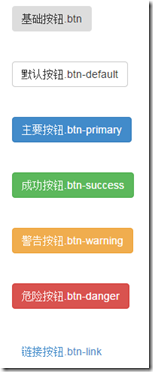文件头:
<!DOCTYPE HTML> <html> <head> <meta charset="utf-8"> <title>基础表格</title> <link rel="stylesheet" href="//netdna.bootstrapcdn.com/bootstrap/3.1.1/css/bootstrap.min.css"> </head>
bootstrap在reset.css文件中设置margin为0,因此其他的标签需要重新设计margin。
1.h
<h>标签和普通使用方法一样。
定义了.h1~.h6六个类名,样式和标题样式一样。
副标题用<small>标签指出,必须包含在h标签内。
<h1>Bootstrap标题一</h1> <div class="h1">Bootstrap标题一</div>
<h1>Bootstrap标题一<small>我是副标题</small></h1>
2.p
定义<body>的字体库、字号、行高、颜色,<p>标签继承这些设置,单独设置margin-bottom为10px,使用方法同普通方法。
强调内容
增大:.lead;
加粗:<strong>; <b>(设置font-weight: bold)
斜体:<em>;<i> (设置font-style: italic)
不变:<cite>
变小:<small>,.small
强调类(颜色)
-
.text-muted:提示,使用浅灰色(#999)
-
.text-primary:主要,使用蓝色(#428bca)
-
.text-success:成功,使用浅绿色(#3c763d)
-
.text-info:通知信息,使用浅蓝色(#31708f)
-
.text-warning:警告,使用黄色(#8a6d3b)
-
.text-danger:危险,使用褐色(##a94442)
文本对齐
(设置text-align:center、left、right、justify)
☑ .text-left:左对齐
☑ .text-center:居中对齐
☑ .text-right:右对齐
☑ .text-justify:两端对齐
3.列表(ul ol dl)
Bootstrap对于列表,只是在margin上做了一些调整
margin-top: 0; margin-bottom: 10px;
去除项目符号
.list-unstyled
(padding-left: 0; list-style: none;)
内联列表,制作水平导航
.list-inline
代码
<code> <pre> <kbd>
<pre class=“.pre-scrollable”> 设置最大代码区域
4.表格
千万注意,你的<table>元素中一定不能缺少类名table
☑ .table:基础表格
☑ .table-striped:斑马线表格
☑ .table-bordered:带边框的表格
☑ .table-hover:鼠标悬停高亮的表格
☑ .table-condensed:紧凑型表格
☑ .table-responsive:响应式表格
<table class="table"> <thead> <tr> <th>表格标题</th> <th>表格标题</th> <th>表格标题</th> </tr> </thead> <tbody> <tr> <td>表格单元格</td> <td>表格单元格</td> <td>表格单元格</td> </tr> <tr> <td>表格单元格</td> <td>表格单元格</td> <td>表格单元格</td> </tr> </tbody> </table>
<tr>的不同行颜色
<tbody> <tr class="active"> <td>.active</td> <td>表示当前活动的信息</td> </tr> <tr class="success"> <td>.success</td> <td>表示成功或者正确的行为</td> </tr> <tr class="info"> <td >.info</td> <td>表示中立的信息或行为</td> </tr> <tr class="warning"> <td>.warning</td> <td>表示警告,需要特别注意</td> </tr> <tr class="danger"> <td>.danger</td> <td>表示危险或者可能是错误的行为</td> </tr> </tbody>
5.表单
<form role=”form”>
默认垂直显示
用<div class=“form-group”>包围控件及其标签
对input select textarea设置.form-control
1、宽度变成了100%
2、设置了一个浅灰色(#ccc)的边框
3、具有4px的圆角
4、设置阴影效果,并且元素得到焦点之时,阴影和边框效果会有所变化
5、设置了placeholder的颜色为#999
水平风格表单:标签在左,控件在右
1、在<form>元素是使用类名“form-horizontal”。
2、配合Bootstrap框架的网格系统。(网格布局会在以后的章节中详细讲解)
内联表单 :控件一行显示
在<form>元素中添加类名“form-inline”
表单控件
select:<select multiple class="form-control"> 选择多个
textarea: <textarea class="form-control" rows="3"></textarea>
radio,checkbox:div包着label包着input
<div class="checkbox"> <label> <input type="checkbox" value=""> 记住密码 </label> </div>
radio,checkbox:水平排列
div(class=”form-group”)包着label(class=”checkbox-inline”or“radio-inline”)包着input
禁用控件:在控件上添加disabled属性
<input class="input-lg" id="disabledInput" type="text" placeholder="表单已被禁用,不可输入" disabled>
验证状态:form-group容器添加has-success等类;若想label同步变色需要在label上加.control-label;显示icon需要在form-group加.has-feedback,最后加一个span存放icon
表单提示信息:
在form-group容器后加一个span,添加类名.help-block
button:四种方式,bootstrap用button实现,建议用button和a标签来制作按钮
<input type="button">
<input type="reset">
<input type="submit">
<button></button>
button样式
.btn
.btn-default
大小:
.btn-lg
.btn-sm
.btn-xs
块状按钮:按钮充满整个容器,没有padding和margin .btn-block
禁用按钮:添加类.disabled 或者添加属性disabled=“disabled”
网格系统
分为12列,可以嵌套
.col-md-offset-4 .col-md-4 .col-md-push-* .col-md-pull-*
<div class="container"> <div class="row"> <div class="col-md-8"> 我的里面嵌套了一个网格 <div class="row"> <div class="col-md-6">col-md-6</div> <div class="col-md-6">col-md-6</div> </div> </div> <div class="col-md-4">col-md-4</div> </div> <div class="row"> <div class="col-md-4">.col-md-4</div> <div class="col-md-8"> <div class="row"> <div class="col-md-4">col-md-4</div> <div class="col-md-4">col-md-4</div> <div class="col-md-4">col-md-4</div> </div> </div> </div> </div>